Se você usa o WordPress, é provável que esteja familiarizado com o Elementor. Ele é um plugin de construção de páginas adorado por muitos pela sua facilidade de uso e flexibilidade. Mas o que acontece quando o Elementor para de ser seu aliado e começa a mostrar o temido erro de Elementor carregando em loop? Já passei por isso e sei o quão frustrante pode ser. Mas não se preocupe, estou aqui para ajudar!
Por que o Elementor não está carregando?
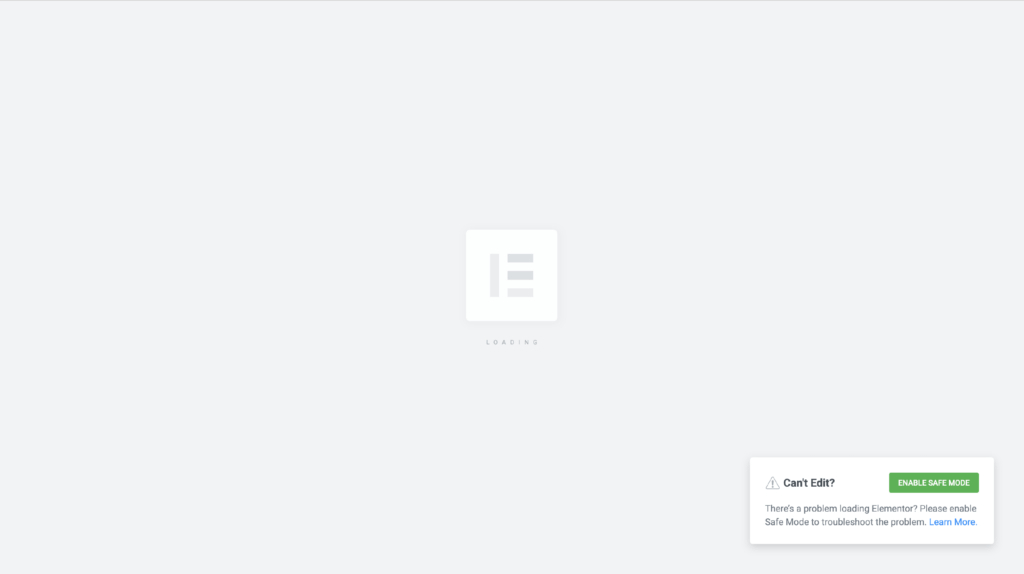
Antes de mergulharmos nas soluções, é crucial entender o que pode estar causando o problema de Elementor carregando em loop. Vários fatores podem impedir o Elementor de carregar, incluindo falta de memória PHP, problemas com o tema do seu site ou até conflitos com outros plugins.
Falta de memória PHP
Um dos culpados mais comuns por trás do erro de “Elementor não carregando” é a falta de memória PHP. Isso acontece quando seu site excede a quantidade de memória alocada. Para resolver esse problema, adicione a seguinte linha ao seu arquivo ‘wp-config.php‘:
define( 'WP_MEMORY_LIMIT', '512M' );Este arquivo está localizado no diretório raiz do seu WordPress. Faça um backup do arquivo antes de fazer qualquer alteração e, se não se sentir confortável fazendo essa mudança, considere buscar a ajuda de um profissional.
> Sugestão de leitura: Como Aumentar o Limite de Memória do WordPress?
Além disso, existem outras configurações que você pode ajustar no seu arquivo ‘.htaccess‘, que pode ser encontrado no mesmo diretório raiz do WordPress:
php_value max_execution_time 300
php_value post_max_size 128M
php_value max_input_vars 3000No entanto, é importante notar que alguns serviços de hospedagem não permitem a edição direta do arquivo .htaccess por razões de segurança. Se for esse o caso, você pode:
- Entrar em contato com o suporte da sua hospedagem: Eles podem fornecer orientações sobre como fazer as alterações necessárias ou fazer as alterações em seu nome.
- Usar o painel de controle da sua hospedagem: Algumas hospedagens oferecem uma interface onde você pode adicionar regras ao .htaccess sem editá-lo diretamente. Verifique se sua hospedagem oferece essa opção.
- Plugins do WordPress: Existem plugins que podem ajudá-lo a gerenciar as regras do .htaccess diretamente do painel de administração do WordPress. No entanto, tenha cuidado ao usar tais plugins, pois uma configuração errada pode tornar seu site inacessível.
Importante: Lembre-se de sempre fazer um backup do seu arquivo .htaccess antes de fazer qualquer alteração. Isso lhe dará a opção de reverter para a versão anterior se algo der errado.
Atualização de plugins e tema do Site
A segunda razão pela qual o Elementor pode estar carregando em loop é a incompatibilidade com a versão atual do seu tema WordPress ou com outros plugins. Manter seu site atualizado é uma prática importante não apenas para a segurança, mas também para garantir a compatibilidade e o desempenho ideais.
Para resolver isso, tente atualizar o Elementor, o seu tema e todos os plugins para suas versões mais recentes. Lembre-se, antes de realizar qualquer atualização, é sempre uma boa ideia fazer um backup completo do seu site. Isso garante que você tenha uma versão de trabalho para retornar caso algo dê errado.
Conflitos com outros plugins
Outra causa comum são os conflitos com outros plugins. Antes de desativar todos os plugins, uma sugestão seria ativar o “Modo de Edição Segura” do Elementor. Este modo permite que você carregue o editor do Elementor sem carregar os scripts de outros plugins. Isso pode ajudá-lo a isolar o problema e verificar se é realmente um conflito de plugin.
Para ativar o Modo de Edição Segura, siga estes passos:
- Abra uma página no editor do Elementor.
- Clique no ícone de menu no canto superior esquerdo da tela.
- Vá para as ‘Configurações da Página’ no painel inferior.
- Na aba “Avançado”, ative o “Modo de Edição Segura”.
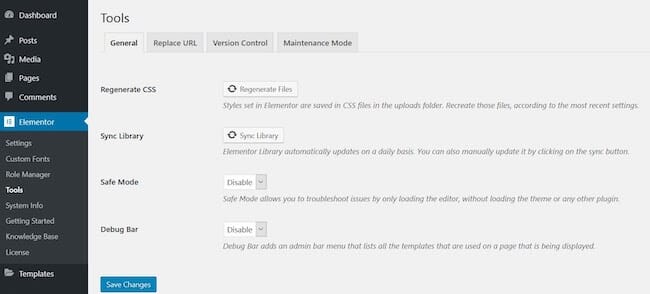
Depois de ativar este modo, se o Elementor carregar corretamente, é provável que haja um conflito com um dos plugins instalados. Se o Modo de Edição Segura não resolver o problema, prossiga com a desativação manual de todos os plugins, exceto o Elementor. Caso o problema seja resolvido, reative os plugins um por um, testando o Elementor a cada vez para descobrir qual deles está causando o conflito. Se precisar de ajuda, o suporte oficial do Elementor pode ser um ótimo lugar para buscar ajuda.
Após todo esse trabalho de detetive, se o seu Elementor ainda estiver com problemas, pode ser necessário procurar a ajuda de um profissional. Às vezes, questões mais complexas podem estar em jogo, que podem exigir uma solução mais técnica.
Gostou do que leu? Aproveite para compartilhar este artigo com seus amigos e colegas que também podem estar enfrentando o mesmo problema. E se você ainda não fez isso, certifique-se de me seguir nas redes sociais para mais dicas úteis e tutoriais.


Deixe um comentário